U programu Outlook možete da uvezete događaje iz .ics datoteke u postojeći kalendar ili da se pretplatite na iCal kalendar na mreži i primate automatske ispravke.
Saveti:
-
Kalendare možete da uvozite sa veb sajtova ili iz programa za kalendare koji podržavaju .ics format datoteke, kao što su Apple iCal, Google kalendar i Mozilla Lightning.
-
Možete da pretražite internet da biste potražili liste iCal-a. Veb sajtovi za pozorišta, sportske timove i škole često imaju vezu „Dodaj u kalendar“ koju možete koristiti da biste preuzeli iCal. Bing takođe ima predloge za kalendare.
Pretplata na kalendar
Napomena: Kada se pretplatite na kalendar, kalendar će se automatski osvežiti ako ažurirate drugi kalendar. To ponekad može da potraje duže od 24 časa.
-
Prijavite se u Outlook.com.
-
U dnu stranice izaberite

-
U oknu za navigaciju izaberite stavku Dodaj kalendar.
-
Izaberite stavku Pretplati se sa veba.
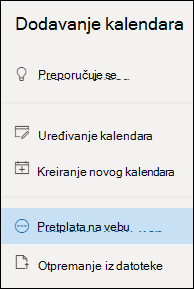
-
Unesite URL kalendara.
-
Izaberite stavku Uvezi.
Napomena: Ako ne možete da se pretplatite, pokušajte umesto toga da uvezete kalendar tako što ćete pratiti korake za otpremanje u nastavku.
Otpremanje kalendara iz datoteke
Napomena: Kada uvezete .ics datoteku, kalendar ne osvežava uvezene događaje – čak i ako vlasnik kalendara unese ispravku.
-
Pronađite kalendar koji želite da dodate i sačuvajte ga na računaru kao .ics datoteku.
-
Prijavite se u Outlook.com
-
U dnu stranice izaberite

-
U oknu za navigaciju izaberite stavku Dodaj kalendar.
-
Izaberite stavku Otpremi iz datoteke.
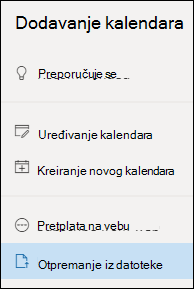
-
Izaberite stavku Potraži, odaberite .ics datoteku koju želite da otpremite, a zatim izaberite stavku Otvori.
-
Izaberite kalendar u koji želite da uvezete datoteku, a zatim izaberite stavku Uvezi.
Šta da radite ako ne vidite stavku Dodaj kalendar
Ako ste skupili okno za navigaciju pored kalendara, moraćete da ga razvijete da biste došli do funkcije Dodavanje kalendara .
Da biste razvili okno za navigaciju, izaberite 
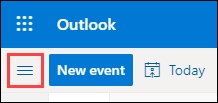
Razlika između uvoza kalendara i pretplate na njega
Kada uvozite .ics datoteku, dobijate snimak događaja u kalendaru u trenutku uvoza. Kalendar ne osvežava uvezene događaje automatski – čak i ako vlasnik kalendara unese ispravku. To je dobar način da u postojeći kalendar dodate događaje koji se neće menjati, kao što su tabele plima ili mesečeve mene.
Pretplata na kalendar na mreži povezuje ga sa kalendarom. Svaki put kada vlasnik kalendara na koji ste se pretplatili unese promene u događaje, Outlook.com ažurira kalendar. To je dobar način za praćenje događaja koji se često menjaju, kao što su rasporedi filmova ili kalendar za školu.
Napomena: Ovo ažuriranje može potrajati duže od 24 časa, ali ažuriranja se dešavaju približno na svaka 3 časa.
Takođe pogledajte
Dodavanje kalendara praznika ili rođendana u Outlook.com
Pravljenje, izmena ili brisanje poziva za sastanak ili obaveze u usluzi Outlook.com
Pretraga aplikacije „Kalendar“ u usluzi Outlook.com
Deljenje kalendara u usluzi Outlook.com
Potrebna vam je dodatna pomoć?
|
|
Da biste dobili podršku u usluzi Outlook.com, kliknite ovde ili izaberite stavku „Pomoć“ na traci sa menijima i unesite upit. Ako putem samopomoći ne rešite problem, pomerite se nadole do stavke I dalje vam je potrebna pomoć? i izaberite opciju Da. Da biste stupili u kontakt sa nama u usluzi Outlook.com, potrebno je da se prijavite. Ako ne možete da se prijavite, kliknite ovde. |
|
|
|
Za drugu pomoć u vezi sa Microsoft nalogom i pretplatama posetite Pomoć za nalog i naplatu. |
|
|
|
Da biste pronašli pomoć i rešili probleme sa drugim Microsoft proizvodima i uslugama, unesite problem ovde. |
|
|
|
Postavljajte pitanja, pratite diskusije i delite svoje znanje u zajednici na sajtu Outlook.com. |
Uvoz kalendara
-
Pronađite kalendar koji želite da dodate i sačuvajte ga u fascikli na računaru kao .ics datoteku.
-
Prijavite se u Outlook na vebu.
-
Na dnu okna za navigaciju kliknite na ikonu Kalendar.
-
Na traci sa alatkama izaberite stavku Dodaj kalendar.
-
Izaberite stavku Iz datoteke, kliknite na dugme Potraži, odaberite .ics datoteku i kliknite na dugme Otvori.
-
Kliknite na strelicu nadole pored stavke Kalendar i odaberite kalendar sa liste.
-
Kliknite na dugme Sačuvaj.
Pretplata na kalendar
-
Prijavite se u Outlook na vebu.
-
Na dnu okna za navigaciju kliknite na ikonu Kalendar.
-
Na traci sa alatkama izaberite stavku Dodaj kalendar.
-
Izaberite stavku Sa interneta i u polju Veza ka kalendaru otkucajte ili kopirajte i nalepite veb adresu kalendara.
-
U polje Ime kalendara unesite ime za povezani kalendar.
-
Kliknite na dugme Sačuvaj.
Napomena: Svaki put kada se događaji promene na iCal uređaju, ažuriranje kalendara može potrajati duže od 24 časa Outlook na vebu vremena.
Dodavanje kalendara iz direktorijuma organizacije
-
U kalendaru idite na traku sa alatkama i izaberite stavke Dodaj kalendar > Iz direktorijuma.
-
U polju Iz direktorijuma otkucajte ime kalendara koji želite da dodate. Outlook na vebu će automatski pronaći odgovarajuće stavke iz direktorijuma organizacije.
-
Odaberite kalendar koji želite da dodate, a zatim izaberite stavku Otvori.
Razlika između uvoza i pretplate
davda Kada uvezete .ics datoteku, dobijate snimak događaja u kalendaru u trenutku uvoza. Kalendar ne osvežava uvezene događaje automatski – čak i ako vlasnik kalendara unese ispravku. To je dobar način da dodate događaje koji se neće menjati u postojeći kalendar, kao što su tabele sa podacima ili mesečeve faze.
Pretplaćivanje na iCal kalendar na mreži povezuje ga sa vašim kalendarom. Svaki put kada vlasnik iCal-a na koji ste se pretplatili unese promene u događaje, Outlook na vebu ažurira kalendar. To je dobar način za praćenje događaja koji se često menjaju, kao što su rasporedi filmova ili kalendar za školu.
Napomena: Ovo ažuriranje može potrajati duže od 24 časa, iako ažuriranja treba da se obavljaju otprilike na svakih 6 časova.











